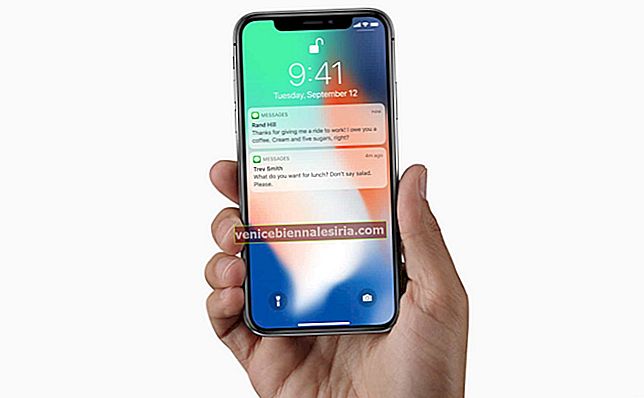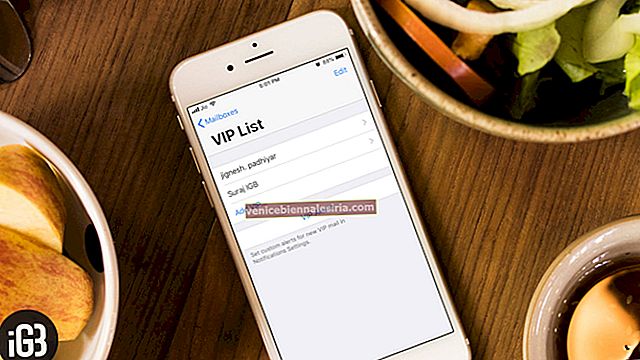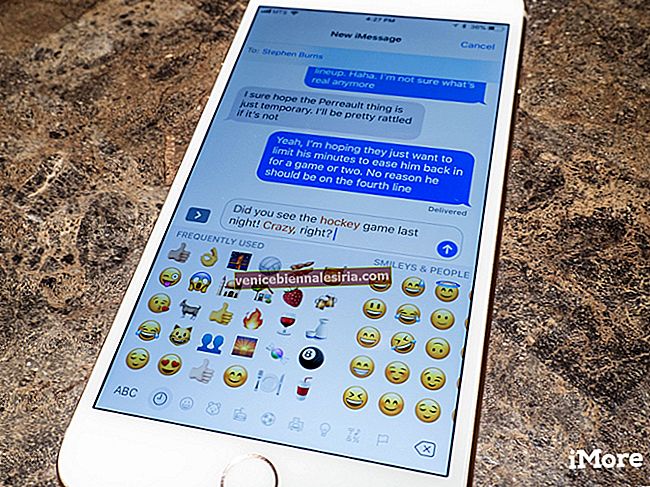Чтобы повысить безопасность ваших файлов Dropbox, вы установили четырехзначный код доступа. К сожалению, вы уже не можете этого вспомнить. Как бы вы сбросили пароль Dropbox на своем iPhone и Android? Не волнуйся, дружище! Вы можете легко удалить свой пароль Dropbox и сбросить его. Он удалит ваши учетные данные профиля. Однако все ваше содержимое останется в безопасности. Читайте дальше, чтобы узнать, как это делается!
Как сбросить пароль Dropbox на iPad, Android и компьютере
Шаг 1. Перейдите на dropbox.com и войдите в свою учетную запись.
 Шаг 2. Теперь щелкните свой аватар и выберите « Настройки» .
Шаг 2. Теперь щелкните свой аватар и выберите « Настройки» .
 Шаг 3. Далее вам нужно перейти на вкладку « Безопасность ».
Шаг 3. Далее вам нужно перейти на вкладку « Безопасность ».
 В разделе «Устройства» щелкните значок «X» рядом с вашим устройством .
В разделе «Устройства» щелкните значок «X» рядом с вашим устройством .
 Примечание:
Примечание:
- Вы также можете удалить пароль Dropbox из приложения «Настройки» на своем устройстве Android.
- Для этого откройте приложение «Настройки» → «Учетная запись» → «Dropbox» → нажмите на три точки, расположенные вертикально → «Удалить учетную запись».
В следующий раз, когда вы откроете приложение Dropbox на своем устройстве, вам будет предложено войти в систему, но пароль не потребуется.
Теперь, когда вы откроете приложение Dropbox, вам нужно будет войти в систему, используя свой пароль, но вам не будет предложено ввести пароль.
Как изменить пароль Dropbox на iPhone, iPad и Android
Если вы не хотите использовать существующий пароль или хотите использовать более надежный для большей безопасности, выполните следующие действия.
Шаг 1. Откройте приложение Dropbox на своем устройстве.
 Шаг 2. Теперь нажмите на вкладку «Учетная запись» внизу.
Шаг 2. Теперь нажмите на вкладку «Учетная запись» внизу.
Затем нажмите на значок настроек в правом верхнем углу.
 Примечание. На устройстве Android нажмите кнопку меню в верхнем левом углу и выберите «Настройки».
Примечание. На устройстве Android нажмите кнопку меню в верхнем левом углу и выберите «Настройки».
Шаг 3. Затем нажмите на Блокировку паролем .
 На вашем устройстве Android нажмите Настроить пароль.
На вашем устройстве Android нажмите Настроить пароль.
Шаг 4. Затем нажмите « Изменить пароль» .
Теперь вам нужно ввести свой старый пароль . Затем введите новый и подтвердите.
 Вот и все!
Вот и все!
Подведение итогов:
Есть отзывы или вопросы? Снимайте в комментариях ниже.
Вы также можете взглянуть на эти сообщения:
- Лучший файловый менеджер для iPhone
- Лучшие менеджеры паролей для iPhone
- Как добавить Dropbox в приложение "Файлы"
- Как архивировать и разархивировать файлы в iOS